Inhaltsverzeichnis
Pear Deck hebt Präsentationen auf Folienbasis auf eine neue Ebene der Interaktivität und des Engagements, indem es die Schüler mitmachen lässt.
Die Idee besteht darin, ein digitales Tool anzubieten, mit dem Lehrkräfte Material erstellen und der Klasse auf einem großen Bildschirm präsentieren können. Die Schüler können jedoch auf ihren persönlichen Geräten mitverfolgen und interagieren, wenn sie dazu aufgefordert werden, wodurch die Präsentation für die Klasse viel intensiver wird.
Es handelt sich hierbei um ein Add-on, das in Google Slides funktioniert, so dass es geräteübergreifend zugänglich ist und sich leicht in aktuelle Google Classroom-Einrichtungen integrieren lässt.
Dieses Tool eignet sich auch für formative Beurteilungen während des Unterrichts, so dass die Schülerinnen und Schüler zeigen können, wie sie den Stoff verstehen, und die Lehrerinnen und Lehrer den Unterricht besser einteilen können, um alle Leistungsniveaus im richtigen Tempo zu berücksichtigen.
Die Nutzung dieses Google-basierten Dienstes ist kostenlos, es ist jedoch auch ein Premium-Konto mit zusätzlichen Optionen erhältlich - mehr dazu weiter unten.
Lesen Sie weiter, um alles zu erfahren, was Sie über Pear Deck wissen müssen.
- Starter Kit für neue Lehrkräfte
- Die besten digitalen Tools für Lehrkräfte
Was ist Pear Deck?
Birnendeck ist eine Google Slides-Erweiterung, die Lehrkräften dabei hilft, ansprechende Diashows für den Unterricht und für das Fernstudium zu erstellen. Da es in Google integriert ist, können Lehrkräfte Präsentationen direkt in ihrem eigenen Google-Konto erstellen oder bearbeiten.
Die Idee besteht darin, Folienpräsentationen mit interaktiven Fragen zu kombinieren, um das forschende Lernen zu fördern, so dass die Schüler sowohl im Klassenzimmer als auch aus der Ferne selbstständig arbeiten können.
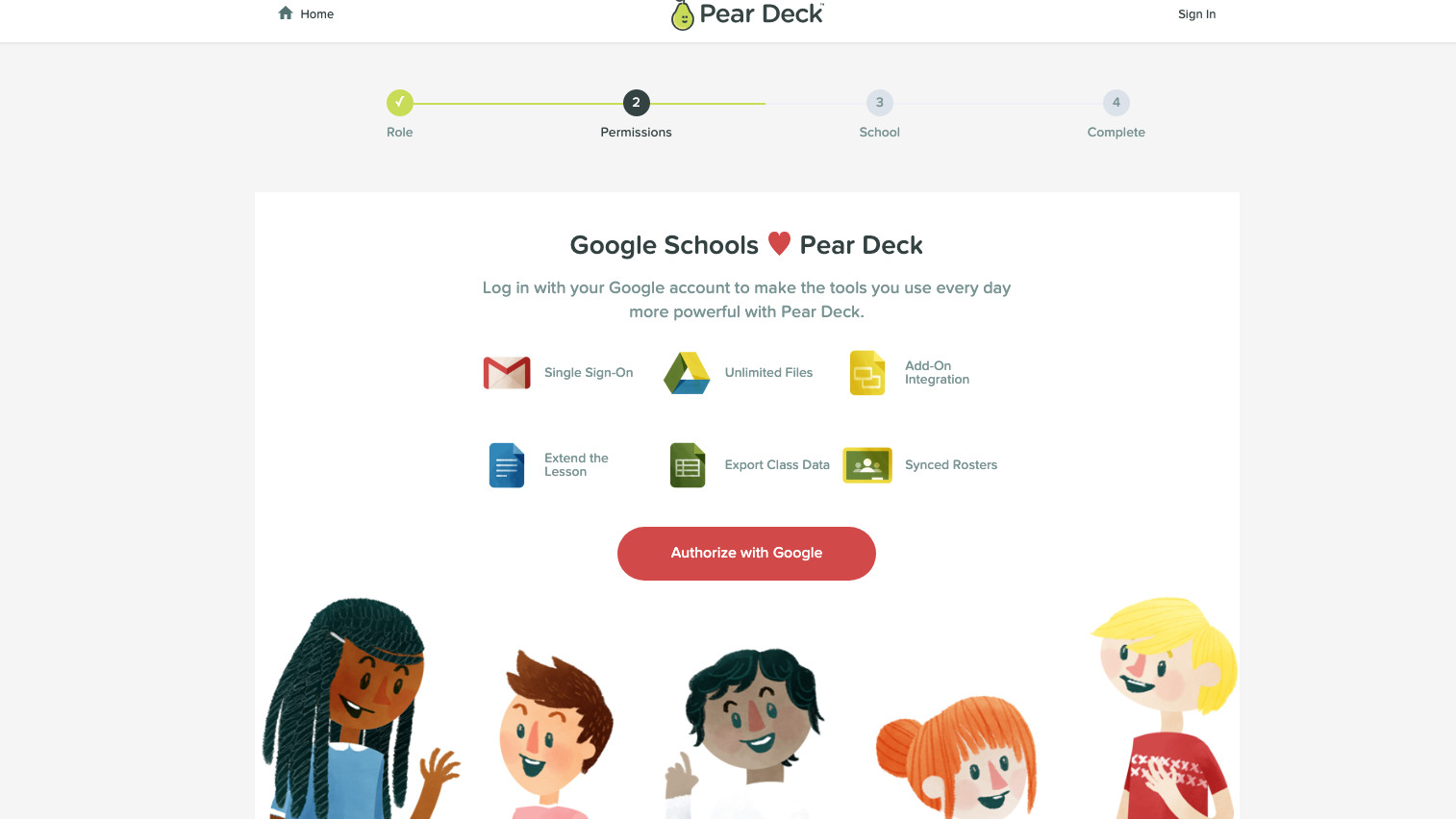
Pear Deck ermöglicht es Lehrern, das Deck live zu sehen, so dass sie sehen können, wer gerade teilnimmt. Die Antworten der Schüler werden in Echtzeit auf dem Bildschirm des Lehrers angezeigt, auch wenn dieser aus der Ferne arbeitet.
Lehrerinnen und Lehrer können ihre Pear Deck-Präsentationen direkt von einem Laptop oder Tablet aus erstellen, teilen und präsentieren. Es gibt zwar Apps, aber die Nutzerbewertungen sind nicht besonders gut, da es einige Probleme mit der Benutzerfreundlichkeit gibt - daher ist es oft einfacher, dies über einen Webbrowser zu nutzen.
Wie funktioniert das Pear Deck?
Mit Pear Deck können Lehrerinnen und Lehrer über ihr Google Slides-Konto Präsentationen im Stil einer Diashow erstellen. Dies kann von Grund auf neu erfolgen, es gibt jedoch eine riesige Auswahl an Vorlagen, mit denen man arbeiten kann, was den Prozess erleichtert.
Bei der Erstellung können die Lehrer aus vier Fragetypen wählen:
- Ziehbare Fragen mit Zustimmung/Ablehnung oder Daumen hoch/runter.
- Zeichnungsfragen mit einer freien Fläche oder einem Raster, in das die Schüler zeichnen können.
- Freie Antwortfragen mit Kurztext-, Langtext- oder Zahlenfunktion.
- Multiple-Choice-Fragen mit den Antwortmöglichkeiten ja/nein, wahr/falsch oder A,B,C,D.
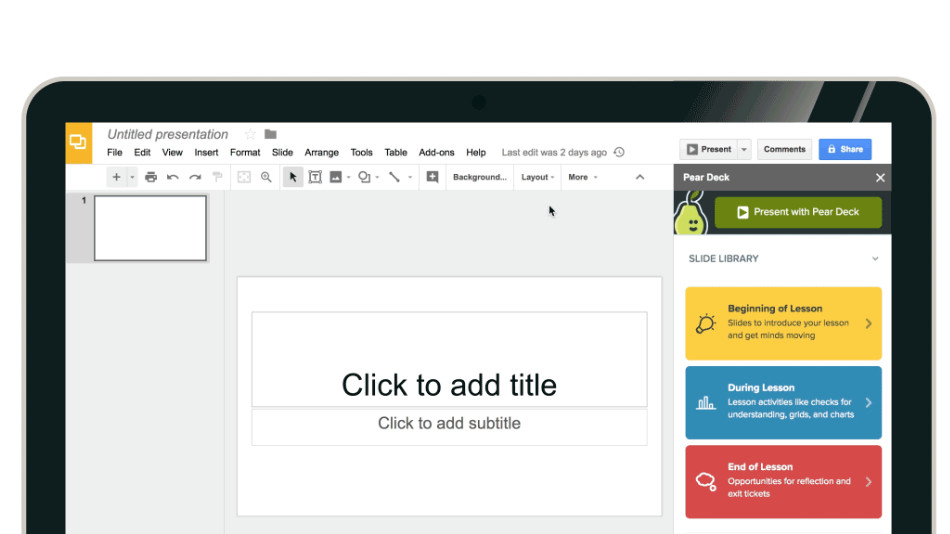
Sobald ein Projekt erstellt ist, erhalten die Lehrer einen kurzen Code, der an die Schüler geschickt werden kann, was in Google Classroom oder auf andere Weise leicht möglich ist. Die Schüler gehen auf die Pear Deck Website und können den Code eingeben, um zur Präsentation zu gelangen.
Siehe auch: Wie kann TikTok im Klassenzimmer verwendet werden?Die Antworten der Schüler werden in Echtzeit auf dem Bildschirm des Lehrers angezeigt, wobei die Möglichkeit besteht, die Bildschirme der Schüler zu sperren, um zu verhindern, dass sie ihre Antworten ändern. Ebenso kann der Lehrer während der Präsentation zu vorherigen Folien zurückgehen, um spontane Fragen einzufügen.
Was sind die besten Eigenschaften von Pear Deck?
Pear Deck bietet Lehrkräften zahlreiche Ressourcen, die sie bei der Erstellung von und der Arbeit mit Präsentationen unterstützen. Eine Galerie mit Beispielfragen, Hilfeartikel und ein Benutzerforum gehören zu den Highlights, ebenso wie viele Ideen, mit denen Lehrkräfte arbeiten können.
Das System funktioniert sowohl mit herkömmlichen Projektoren als auch mit interaktiven Whiteboards und lässt sich perfekt in die Google-Infrastruktur integrieren, so dass es für Schulen, die bereits mit Google-Systemen arbeiten, sehr einfach zu bedienen ist.
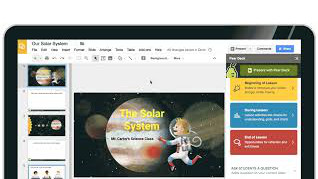
Die Anonymität jedes einzelnen Schülers ist brillant und ermöglicht es dem Lehrer, die Arbeit der Klasse live zu sehen und bei Bedarf auf den großen Bildschirm zu übertragen, ohne dass sich jemand schämen muss, herausgegriffen zu werden - ideal für den Unterricht und das Lernen aus der Ferne.
Die Möglichkeit, Folien mit Ton zu unterlegen, ist eine nette Sache, denn so können Lehrkräfte schnell eine persönliche Note zu ihrer Arbeit hinzufügen - ideal, wenn diese aus der Ferne erledigt wird.
Das Lehrer-Dashboard ist eine nützliche Ergänzung, die es den Lehrern ermöglicht, die Fortschritte aller Teilnehmer zu sehen, zu pausieren, zu verlangsamen, zurückzufahren und sich generell an die Arbeitsweise der Klasse anzupassen, damit alle Beteiligten mitmachen.
Wie viel kostet das Pear Deck?
Pear Deck ist in drei Paketen erhältlich:
Kostenlos Bietet die meisten der Hauptfunktionen, einschließlich der Erstellung von Lektionen, Google- und Microsoft-Integration, Schülersperren und Timer, Vorlagen zur Verwendung und Zugang zu einer Flashcard Factory.
Individuelle Prämie zu $149,99 pro Jahr Diese Version bietet alle oben genannten Funktionen sowie die Möglichkeit, Antworten namentlich zu betrachten und zu markieren, Fernarbeit und asynchrones Arbeiten mit dem Modus "Student Paced" zu unterstützen, verschiebbare und zeichenbare Antworten hinzuzufügen, Fragen und Aktivitäten on-the-fly hinzuzufügen, den Fortschritt der Schüler mit Takeaways zu teilen, den Immersive Reader zu nutzen, Audio zu Folien hinzuzufügen und vieles mehr.
Schulen und Bezirke zu einem individuellen Preis Alle oben genannten Leistungen plus Wirksamkeitsberichte, Schulungen, spezieller Support und LMS-Integrationen mit Canvas und Schoology.
Birnendeck Beste Tipps und Tricks
Live anwesend
Nutzen Sie den Bildschirm im Klassenzimmer, um eine Präsentation zu steuern, und kombinieren Sie die Interaktivität der persönlichen Geräte der Schüler, um sie live zu beteiligen.
Zuhören lernen
Nehmen Sie Ihre Stimme direkt auf eine Folie auf, um der Präsentation einen persönlicheren Charakter zu verleihen - ideal, wenn die Schüler die Präsentation von zu Hause aus abrufen.
Die Klasse befragen
Siehe auch: Was ist Socrative und wie funktioniert es? Die besten Tipps und TricksVerwenden Sie Multiple-Choice-Fragen, mit denen Sie das Tempo der Präsentation steuern können, und fahren Sie erst fort, wenn jeder in der Klasse eine Antwort von seinem Gerät gegeben hat.
Leer gehen
Nutzen Sie leere Folien während der Präsentation als Raum für die Schüler, um ihr Verständnis kreativ auszudrücken, während Sie das Material durcharbeiten.
- Starter Kit für neue Lehrkräfte
- Die besten digitalen Tools für Lehrkräfte
